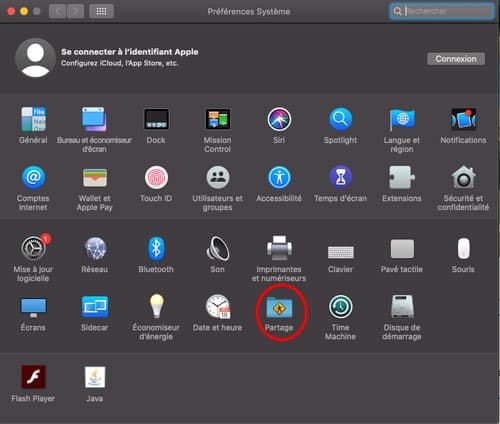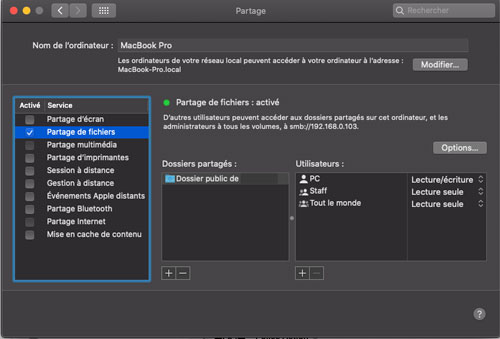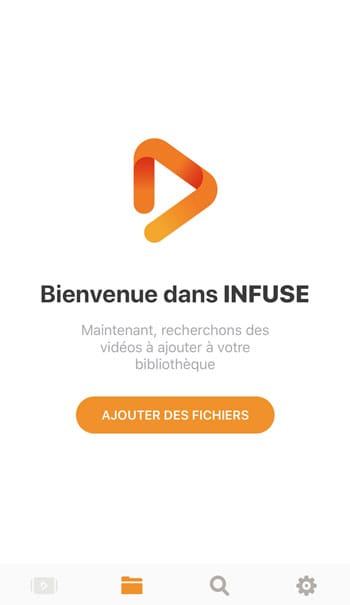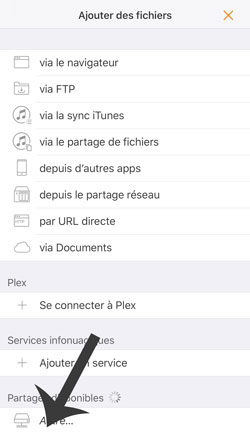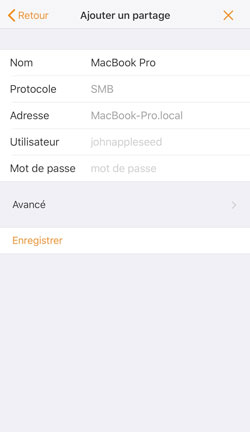Il existe plusieurs applications offrent la possibilité de visionner, depuis l’Apple TV, vos fichiers multimédias directement sur votre Mac ou l’un des disques qui y seraient connectés. Cette solution fonctionne de la même manière si vous souhaitez visionner votre contenu sur un iPad ou un iPhone. Il s’agit purement et simplement de streaming, mais en lo- cal. Le Wi-Fi est absolument nécessaire.
La source des vidéos
Nous ne traiterons ici que de la procédure depuis un disque connecté à un Mac. Comme vous le verrez plus loin, d’autres possibilités existent. L’application Infuse dont nous allons vous faire découvrir l’installation, la personnalisation puis l’utilisation a été développée spécifiquement pour iOS et tvOS . Le logiciel fait office de passerelle entre le disque dur et l’Apple TV ou l’appareil iOS. Il décode lui-même les fichiers vidéo dont le format ne serait pas reconnu par l’appareil sur lequel vous souhaitez les lire. Il est gratuit dans sa version de base, mais pour une utilisation optimale, vous devrez acheter la version pro.
Vous allez d’abord mettre à disposition les fichiers vidéos qui se trouvent sur votre Mac. Le dossier source se trouve sur votre disque dur principal ou sur disque externe. Ouvrez Préférences Système depuis le dossier Applications . Cliquez sur l’icône Partage. Dans la colonne à gauche, cliquez sur la ligne Partage de fichiers. Cochez également la case qui se trouve à sa gauche. Dans la zone à droite, la mention Partage de fichiers : activé précédé d’une puce verte doit apparaître. Repérez la colonne Dossiers partagés. Depuis le Finder, glissez et déposez le répertoire contenant vos médias dans cette colonne. Passons à l’installation des logiciels.
Installer Infuse
L’application Infuse permet d’aller chercher vos dossiers dans un disque en réseau (NAS), un compte Google Drive, Dropbox, Microsoft OneDrive ou un simple PC. Ouvrez l’App Store à partir de l’écran d’accueil de l’iPhone, de l’iPad ou de l’Apple TV. Recherchez Infuse. Une fois l’application installée, tapotez son icône pour l’ouvrir. Tapotez le bouton Ajouter des fichiers . Dans la colonne à gauche, descendez à la rubrique Partages disponibles. Tapotez le nom de votre Mac. À droite, ne modifiez aucun réglage, sauf les deux derniers. Dans le champ Utilisateur, saisissez celui que vous utilisez sur votre Mac. De la même manière, le Mot de passe est celui utilisé sur l’ordinateur. Ainsi, Infuse se connectera à votre Mac . Tapotez Enregistrer en dessous. Si tout s’est bien passé, le message Connexion réussie s’affiche . Fermez-le. Dans la liste de répertoires à droite devrait se trouver le dossier que vous avez partagé depuis le Mac. Tapotez l’étoile qui se trouve à sa droite. Dans le dialogue Ajouter aux favoris qui s’affiche, conservez le nom du dossier ou modifiez-le. Tapotez Ajouter. L’icône d’étoile devient pleine. Tapotez Fermer en haut à droite. La procédure est très similaire depuis l’Apple TV.
Réglages de base
Sur l’écran d’accueil, tapotez la rubrique Mes films. Les vignettes des vidéos apparaissent. Si Infuse en reconnait certaines d’après le nom de fichier, il ira rechercher en ligne les informations nécessaires pour l’illustrer correctement. Pour ajouter automatiquement des métadonnées à un fichier, tapotez sa vignette. Sur iOS, dans la fenêtre en haut droite, tapotez •••. Depuis l’Apple TV, cliquez l’icône de crayon. Choisissez Éditer les méta-données. Dans le champ de recherche qui s’affiche, saisissez le nom du film, de la série, du documentaire ou encore de l’émission. Les œuvres reconnues s’affichent dans une liste. Toutes les informations relatives au casting comme le résumé, le genre ou l’année de sortie sont affichées. Tapotez l’icône de lecture dans la vignette depuis un appareil iOS ou le bouton Lecture depuis l’Apple TVé
Télécharger Infuse : ICI